win8无线共享如何设置|win8共享设置方法
发布时间:2017-01-07 15:16:16 浏览数:
win8无线共享如何设置?win8的虚拟基站功能,将一台能上网的电脑(当然得有无线网卡了)虚拟成一个无线基站,共享网络连接。
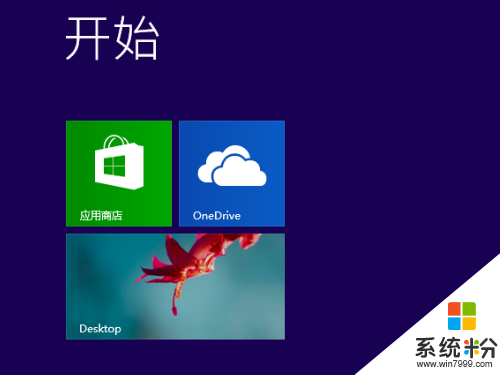
win8共享设置方法:
1、以管理员模式运行CMD 输入命令行 netsh wlan show drive 如果支持 会显示为 是 。
2、输入 netsh wlan set hostednetwork mode =allow ssid=你想用的名称(比如hjq) key=你想用的密码(比如huangjianqiang似乎密码至少8位还是13位)提示承载网络设置成功
3、此时在网络和共享中心的更改适配器设置里面可以看到一个多的虚拟网卡 无线网络连接2 Microsoft Virtual WiFi Miniport Adapter.
4、这时在本地连接 的网卡属性里面 选择 共享, 下拉菜单选择无线网络连接2 ,然后选择 共享,两个对勾都点上。
5、打开无线网卡 输入命令行netsh wlan sta。
6、用其他电脑或者手机,开始扫描wifi 用你设置的密码登陆就可以了。
【win8无线共享如何设置】参考以上的教程步骤来设置就可以,有遇到同样问题的用户,可以收藏或者分享此教程。还有其他最新电脑系统下载后使用的疑问都欢迎上系统粉查看。